Har du någonsin märkt att ljudet är tystare när du tittar på Netflix på din TV än i andra appar? Ja, det händer, och anledningen är antingen på grund av ljudinställningarna på din TV eller för att ljudkodeken på din TV inte är samma som Netflix-kodningen.
Du bör veta att Netflix använder två ljudformat: vanliga tvåkanaler, Dolby Digital Plus och Dolby Atmos. Du kan se vilket ljudformat som används i förhandsvisningen av filmen. Vilket format som stöds beror på vilka inställningar du har gjort på din TV. Netflix upptäcker vilket ljud du har valt och strömmar ljudet i den kvalitet du vill ha.
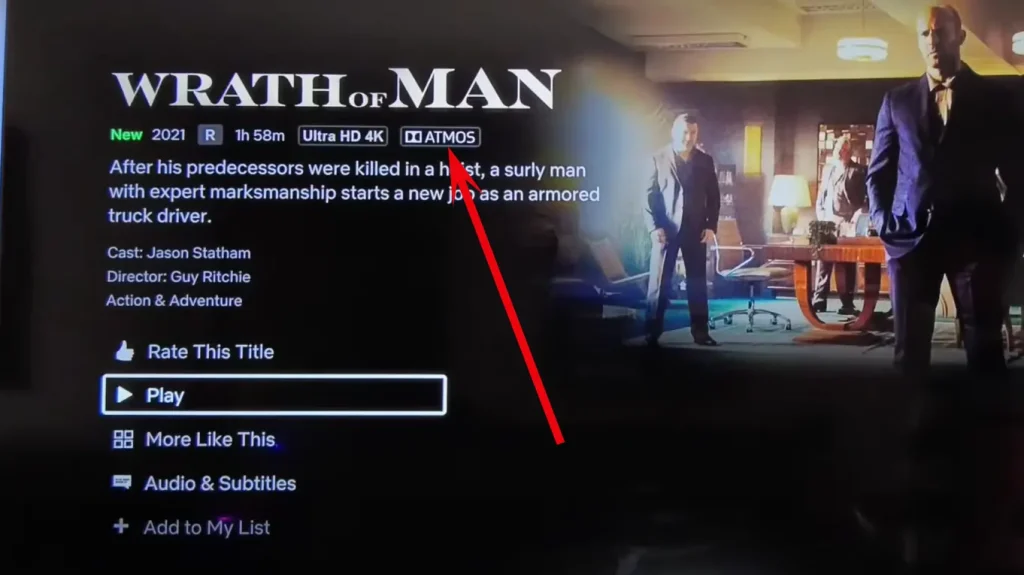
Netflix-ljudproblem på äldre TV-apparater och soundbars
Tyvärr garanterar de flesta tillverkare programuppdateringar för din TV i upp till 8 år och vissa ännu mindre. Så om du har en gammal TV eller soundbar kommer den inte att ta emot uppdateringar. Till exempel har jag en Samsung-TV från 2014, som fick sin senaste uppdatering 2019. Så i vissa appar, och även när du tittar på videor från en dator via HDMI, är ljudkvaliteten fruktansvärd. Skådespelares dialoger hörs svagt; de går vilse i andra ljud. Ja, det är bara ibland, men med nya filmer händer det ofta. Men om du ansluter en soundbar blir allt normalt. Problemet ligger i föråldrade codecs på TV:n. Du kan förbättra ljudkvaliteten lite, och så här.
Vad kan jag göra för att öka volymen på Netflix på min Smart TV?
Eftersom det finns så många olika Smart TV-modeller med sina egna operativsystem är det omöjligt att hitta en lösning för varje modell. Nedan listar jag några universella lösningar som bör hjälpa dig om du provar dem individuellt.
- Justera ljudinställningarna: Justera ljudinställningarna på din TV ger dig ytterligare kontroll över volym och ljud, så att du kan anpassa ljudet efter dina önskemål. Först bör du veta att de flesta TV-apparater har två globala ljudinställningar. Låt oss se hur det fungerar på Samsung TV-apparater. I de avancerade inställningarna kan du hitta alternativet PCM eller Auto. Dessa två inställningar bestämmer hur ljudet kommer att behandlas.
- PCM: detta är den universella inställningen. Den låter dig mata ut ljud till TV-högtalarna i ett förenklat format, två ljudkanaler och en subwooferkanal, lämpligt för de flesta TV-apparater.
- Auto: Denna inställning känner automatiskt av ljudformatet och matar ut ljudet i önskat format.
- Bitström: Ljudet bearbetas inte av TV:n utan matas ut till en extern enhet utan bearbetning.
Vissa TV-apparater har också en taligenkänningsinställning, som framhäver mellanregisterljudet för bättre igenkänning.
- Ansluta externa högtalare eller soundbars: Som jag sa tidigare, att ansluta externa högtalare eller soundbars till din Smart TV kan förbättra ljudet och volymen. Genom att ansluta en extern enhet kan du styra ljudet som redan finns på enheten.
- Anpassa ljudinställningar på strömmande enheter: Om du tittar på Netflix som strömmar video via en extern enhet som är ansluten till din Smart TV, kan justering av ljudinställningarna på den enheten optimera volymen ytterligare.
Gå till inställningsmenyn på din streamingenhet:
- Hitta ljud- eller ljudinställningarna.
- Växla ljudutgången till stereo auto eller linjär PCM.
- Testa Netflix igen och se om volymen har förbättrats.
- Genom att justera ljudinställningarna på din streamingenhet kan du se till att ljudutgången är optimerad för Netflix, vilket resulterar i mer volym och bättre ljudkvalitet.
Sammanfattningsvis innebär att öka Netflix-volymen på en Smart TV:
- Justera ljudinställningarna.
- Ansluta externa högtalare eller soundbar.
- Justera ljudinställningarna på streamingenheter.
- Kontrollera HDMI-anslutningarna och portarna.
Genom att följa dessa steg kan du optimera ljudutgången och öka volymen för en roligare Netflix-upplevelse på din Smart TV.
Hur man ökar Netflix-volymen på Android TV
Om du upplever problem med låg volym när du tittar på Netflix på din Android TV kan du vidta åtgärder för att öka ljudutgången. Genom att justera Dolby Dynamic Range-inställningen och utforska volymkontrollerna kan du öka volymen för en bättre streamingupplevelse.
Justera Dolby Dynamic Range-inställningen:
För att öka volymen på Netflix för din Android TV kan du justera Dolby Dynamic Range-inställningen. Följ dessa steg:
- När du tittar på Netflix trycker du på snabbinställningarna eller ACTION MENU -knapparna på TV:ns fjärrkontroll.
- Välj Inställningar från menyn.
- Navigera till Display & Sound — Ljud — Volymnivå — Dolby Dynamic Range .
- Välj alternativet Komprimerad .
- Genom att ställa in Dolby Dynamic Range till Compressed , kan du öka volymen på din Android TV medan du streamar Netflix.
Slutligen, om du inte kan justera ljudet kan du öka volymen på din TV.
Använd volym upp-knappen på TV:ns fjärrkontroll för att öka systemvolymen.
Genom att följa dessa steg om Dolby Dynamic Range-inställning och volymkontroll kan du effektivt höja volymen när du streamar Netflix på din Android TV. Njut av dina favoritprogram och filmer med förbättrad ljudkvalitet och en mer uppslukande tittarupplevelse.
Varför är Netflix så tyst på din Smart TV?
Det kan finnas flera anledningar till varför Netflix kan verka tyst på din Smart TV. Låt oss fördjupa oss i detaljerna om några vanliga faktorer som kan bidra till detta problem:
- Innehåll med låga ljudnivåer : Inte alla filmer, tv-program eller dokumentärer på Netflix har samma ljudnivåer. En del innehåll kan ha lägre ljudnivåer avsiktligt, till exempel dialogdrivna drama, medan andra kan ha mer dynamiskt ljud för actionsekvenser. Om du upptäcker att en specifik show eller film är konsekvent tyst, kan det vara ett kreativt val av innehållsskaparna.
- Ljudkomprimering : Strömningstjänster som Netflix komprimerar ljud för att säkerställa effektiv streaming och kompatibilitet mellan olika enheter. Ljudkomprimering kan dock ibland resultera i en liten minskning av volymen. Även om detta vanligtvis är obetydligt, kan det bidra till uppfattningen av lägre volym. Tyvärr har du som tittare ingen kontroll över ljudkomprimeringen som Netflix tillämpar.
- Smart TV-ljudbegränsningar : Inbyggda högtalare på Smart TV-apparater är ofta kompakta och ger kanske inte samma ljudkvalitet och volym som dedikerade externa högtalare eller ljudsystem. Dessa högtalares ringa storlek och begränsade effekt kan påverka den maximala volymen. Anslut externa högtalare eller en soundbar till din Smart TV för bättre ljudprestanda.
- Ljudutgångsinställningar : Se till att ljudutgångsinställningarna på din Smart TV är korrekt konfigurerade. Om du till exempel har ett externt ljudsystem anslutet till din TV, kontrollera att ljudutgången är inställd på lämpligt alternativ och att rätt ljudformat är valt.
- Enhetsspecifika problem : Vissa smarta TV-apparater kan ha specifika program- eller hårdvarubegränsningar som påverkar volymen på vissa appar, inklusive Netflix. I sådana fall bör du kontrollera om det finns tillgängliga firmwareuppdateringar för din TV-modell. Dessa uppdateringar kan ibland lösa kända problem och förbättra den övergripande prestandan.
Om du har uttömt alla felsökningsalternativ och volymen fortfarande är otillfredsställande, överväg att använda externa högtalare, en soundbar eller andra ljudförstärkningslösningar för att förbättra ljudutgången och förbättra din Netflix-visningsupplevelse.









